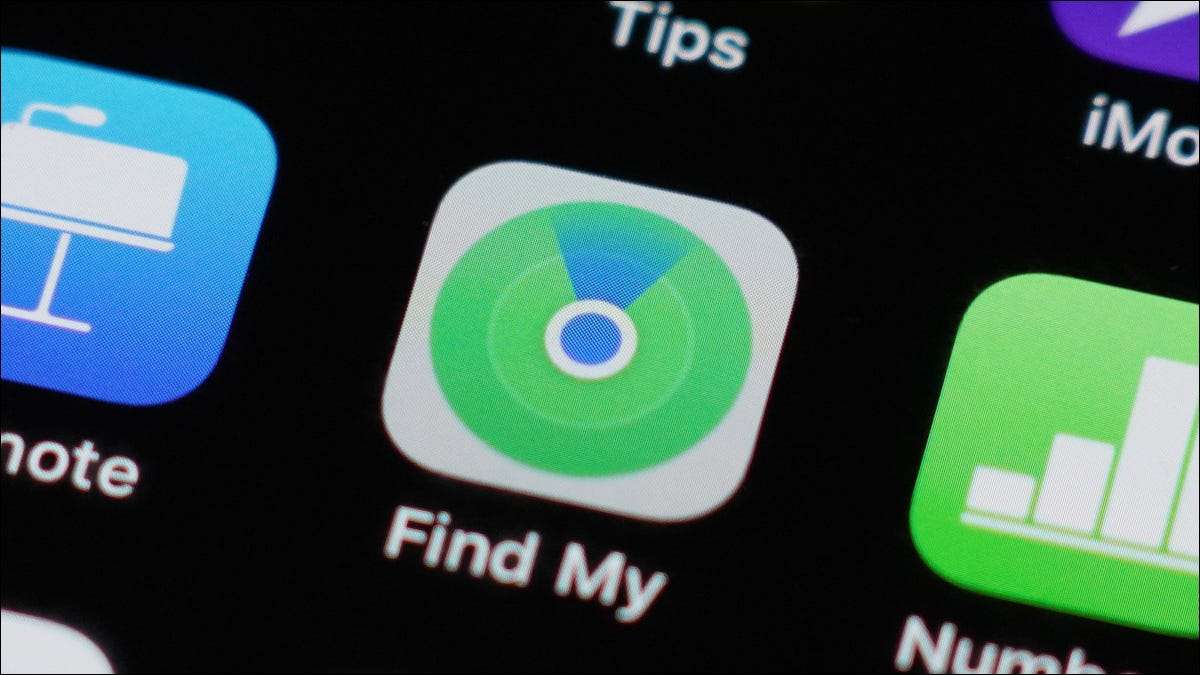
iPhone을 분실 또는 잘못 배치 한 경우 특히 배터리가 부족하거나 배터리가 부족한 경우 특히 걱정할 것 같습니다. 하지만 함께 iOS 15. , 내 앱 찾기가 전원이 꺼져 있어도 장치를 찾기 위해 향상되었습니다.
내 네트워크 찾기를 활성화하십시오
이 방법을 사용하려면 활성화되어 있어야합니다. 내 네트워크 찾기 ...에 이를 활성화함으로써 Apple은 귀하가 할 수있는 것을보고합니다 최대 24 시간 동안 잘못 배치 된 장치를 찾으십시오 비록 꺼져 있어도. 이미 iPhone에서 내 앱 찾기를 활성화 한 경우이 추가 설정을 알 수 없을 수도 있습니다. 그러나 iOS 15로 업그레이드 한 후 기본적으로 내 네트워크가 활성화 된 결과가 가능합니다.
iPhone이있는 경우 네트워크 찾기를 확실하게 만들고 싶다면 iPhone에서 설정을 열고 상단에서 Apple ID를 누릅니다. "내 찾기"를 선택하고 "iPhone 찾기"를 누릅니다. 그런 다음 네트워크를 찾을 수있는 옵션을 볼 수 있습니다.
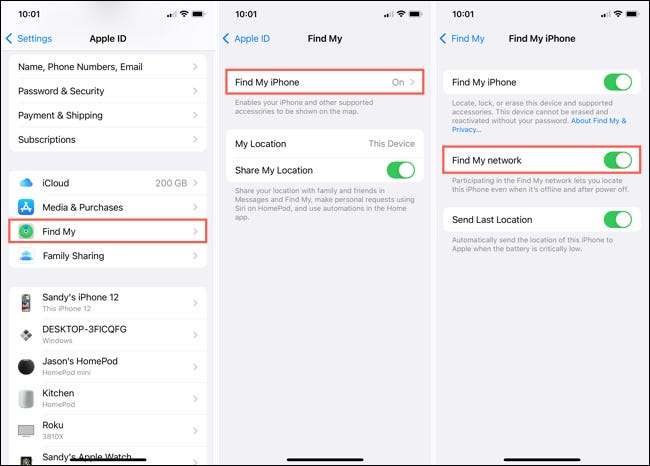
또한 활성화 할 수있는 또 다른 유용한 위치 인 마지막 위치를 보내는 전송을위한 토글이 표시됩니다. 이렇게하면 배터리가 부족하면 장치의 마지막 위치가 Apple에 전송됩니다.
내 네트워크 찾기 옵션을 사용하면 다음에 장치를 끌 때 메시지가 표시됩니다. 이렇게하면 장치가 전원이 켜져 있어도 장치가 계속있을 수 있음을 초기화합니다.
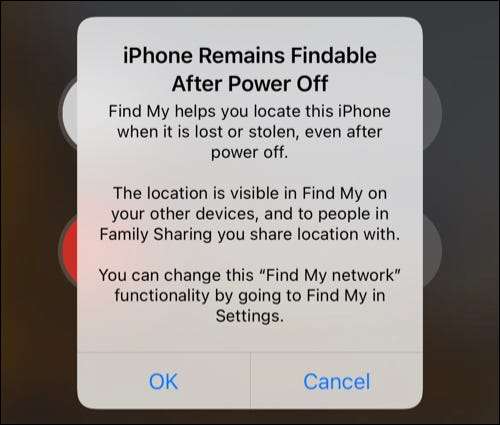
다른 장치를 사용하여 iPhone을 찾으십시오
iPad와 같은 다른 Apple 모바일 장치를 소유하고있는 경우 사용할 수 있습니다. 내 앱 찾기 잃어버린 iPhone을 찾을 수 있습니다. 또는 가족 구성원과의 위치 공유를 사용하는 경우 장치에서 내 장치를 찾는 데 iPhone을 찾는 데 도움이 될 수 있습니다.
관련된: 내 iPad를 켜거나 끄는 방법
이 예제에서는 iPad를 사용할 것입니다. 내 앱 찾기를 열고 아래쪽의 작은 상자에서 "장치"를 탭합니다. 지도에있는 현재 위치뿐만 아니라 선택할 수있는 장치 목록이 표시되어야합니다.
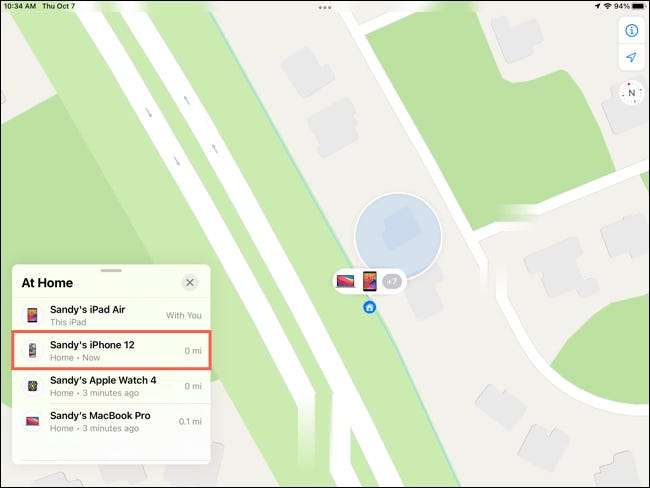
목록에서 iPhone을 탭하여 정확한 위치를보십시오. 맵의 주소와 아이콘이 표시되어야합니다. 거기에서 추가 기능을 사용하여 사운드를 재생하고, 그 자리에 대한 지시를 얻거나 잃어버린 것으로 표시 할 수 있습니다.
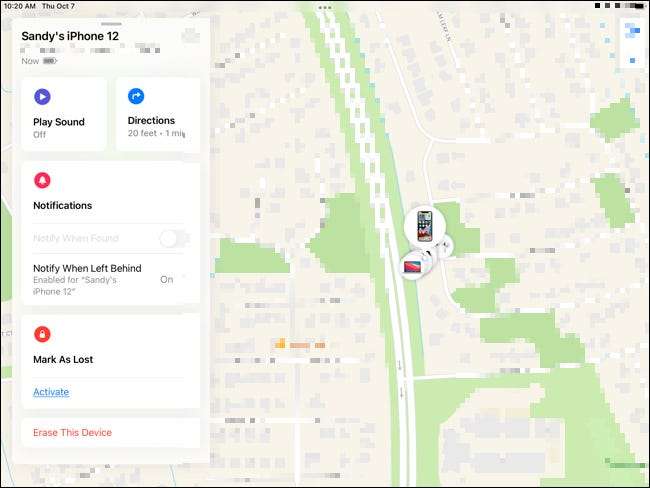
Mac을 사용하여 iPhone을 찾으십시오
내 앱 찾기 또한 MacOS에 있으므로 Mac을 소유하고 있으면 iPhone을 찾을 수 있습니다.
Mac에서 내 앱 찾기를 열고 왼쪽 상단의 장치 탭을 클릭하십시오. 지도에 장치 목록과 현재 위치 목록이 표시됩니다.
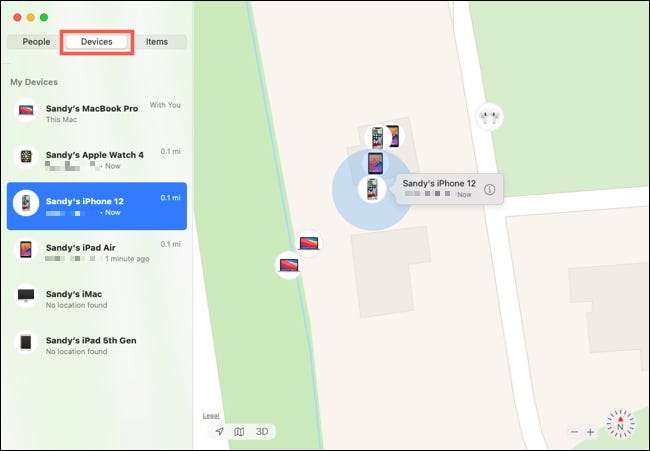
지도에서 그 자리를 보려면 iPhone을 선택한 다음 해당 레이블에서 정보 아이콘을 클릭하십시오. 그런 다음 iPad에서와 동일한 작업을 수행 할 수 있습니다. iPhone에서 소리를 연주하고, 방향을 얻거나 잃어버린 것으로 표시하십시오.
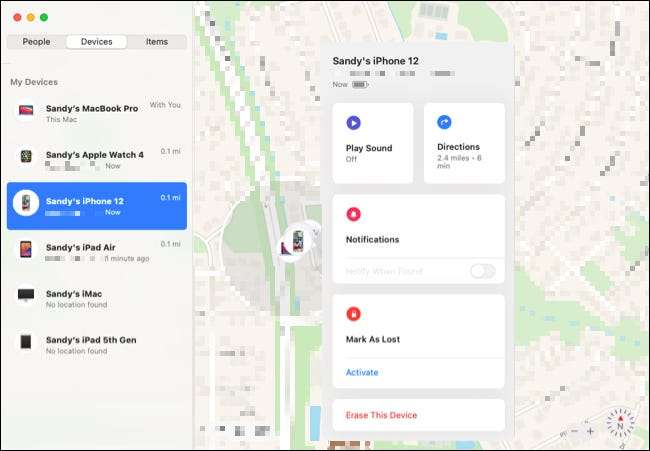
iCloud.com을 사용하여 iPhone을 찾으십시오
다른 Apple 장치가 편리하지 않으면 언제든지 할 수 있습니다. 사용하십시오 icloud.com에서 찾기 ...에
방문 icloud.com. Apple ID와 암호로 로그인하십시오. 그런 다음 앱 옵션 그리드에서 "iPhone 찾기"를 클릭하십시오.
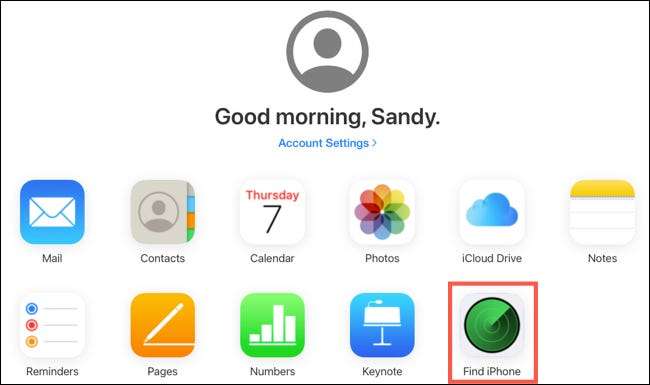
내 화면 찾기에서 모든 장치라고 표시된 상단의 드롭 다운 상자를 클릭하고 목록에서 iPhone을 선택하십시오.
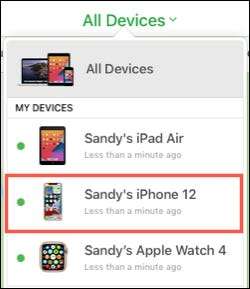
그런 다음지도에서 iPhone을 볼 수 있습니다. 또한 사운드를 재생하는 것과 같은 액션을 취할 수있는 맨 위에 작은 창이 있습니다. 장치를 지우십시오 ...에
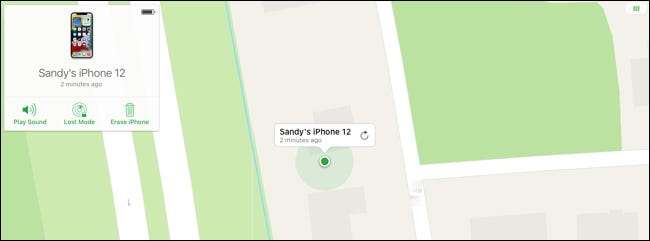
당신이 당신이 당신의 집에서 당신의 휴대 전화를 잘못 배치했다고 믿는다면, 또한 당신은 또한 Siri를 사용하여 iPhone을 찾습니다 homepod 또는 다른 Apple 장치를 소유 한 경우.







